Инструкция: готовый сайт на WordPress
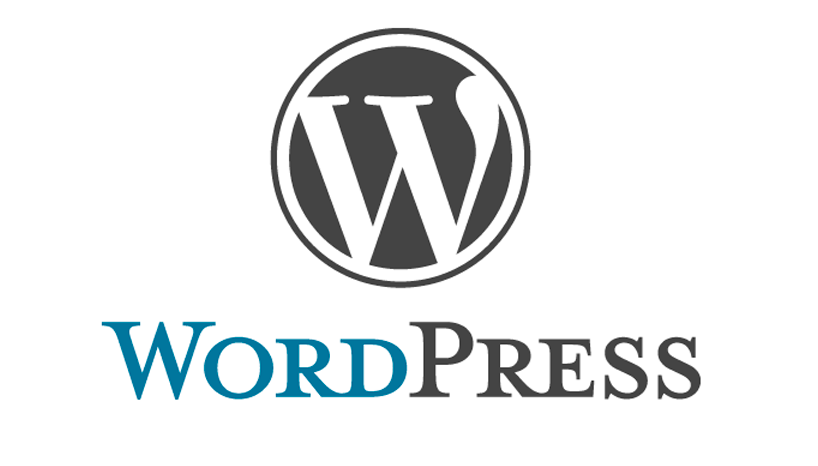
Готовый сайт на WordPress за 5 минут
Привет искателям. Если Вы уже решили, на какой CMS будет работать сайт, то стоит задуматься о выборе хостинга.Без лишних слов, обращаем ваше внимание на готовое решение, которое позволит собрать сайт на WordPress в кротчайшие сроки. Вам всего лишь нужно заплатить за хостинг. Все. Перед вами собственная площадка для бизнеса и его продвижения в сети интернет.
Reg.ru – Самый популярный хостинг на территории России. Более 1.5 миллионов клиентов, обслуживает 3 миллиона доменов, тех.поддержка 24/7. Качество и надежность Вам обеспеченна.
Нужно только перейти по ссылке и начать выбирать готовое решение. Спектр решений довольно широкий, от создания интернет магазина, до своего новостного сайта.
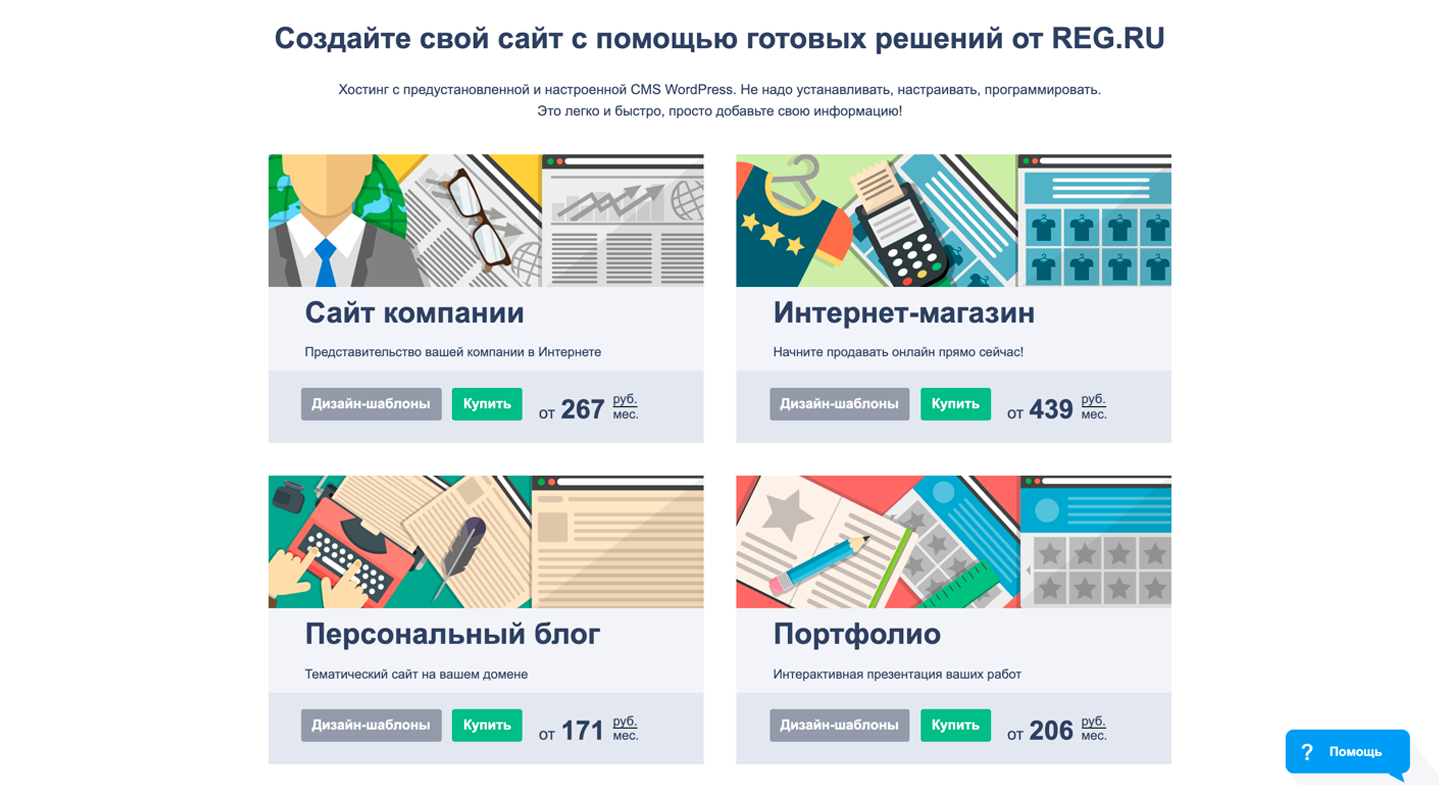
Например, выбрали персональный блог. Теперь ищем подходящий нам шаблон, нажимаем купить. Да, выбор не большой, но разве это страшно? У вас теперь сайт на WordPress, и вам не пришлось мучаться с его установкой. В интернете существует куча сайтов с различными шаблонами.
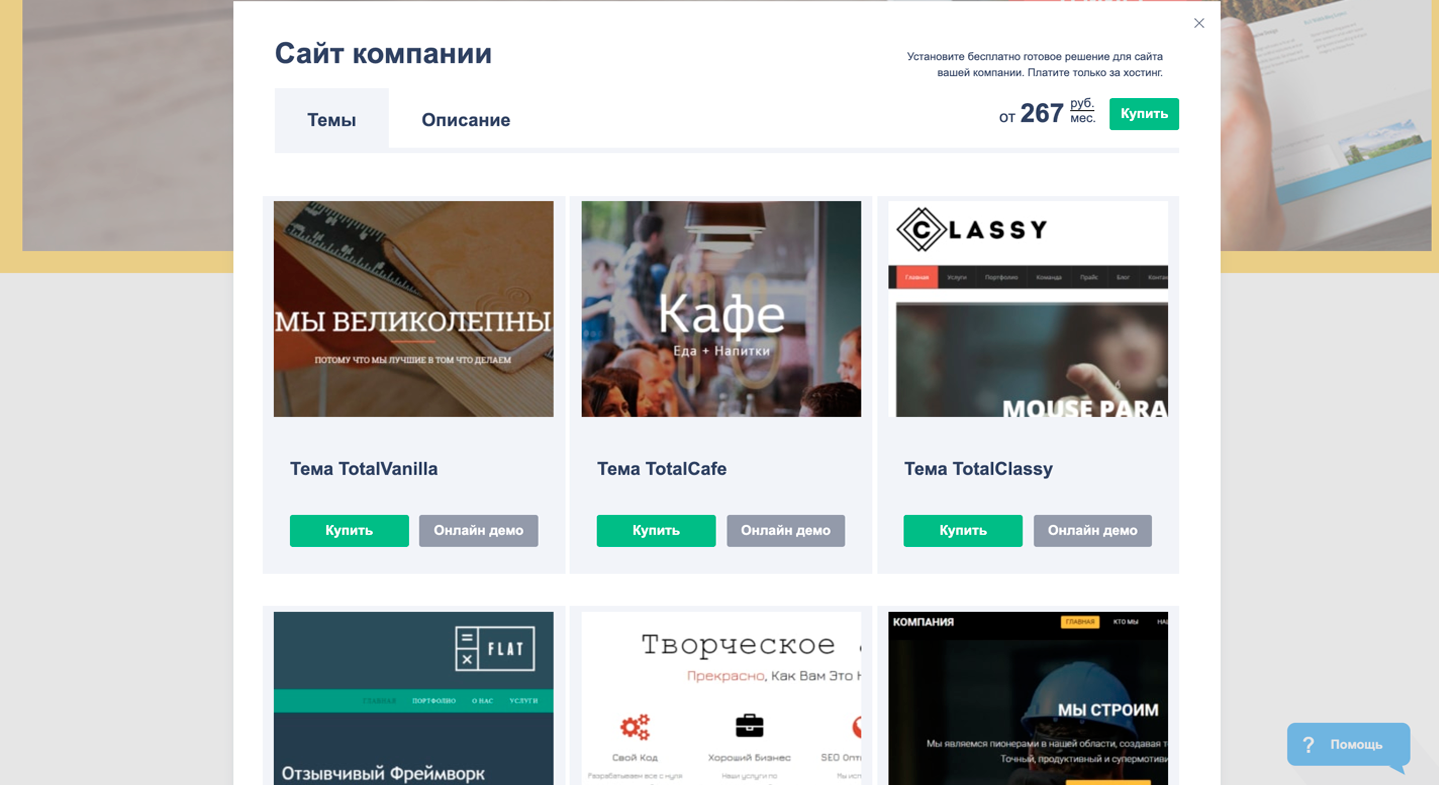
Готовые шаблоны для WordPress
Выбирая между платными и бесплатными шаблонами, мы советуем платные. Почему? Во-первых, они красивее. Во-вторых, они уникальны. Купив шаблон за хорошую сумму, да еще на иностранном сайте, Вы снижаете шанс встретить подобный у конкурента. Так же, чем Ваш сайт уникальней, тем он лучше ранжируется в поисковых системах, а это влияет на дальнейшее продвижение сайта.
Бесплатные шаблоны
2) https://www.templatemonster.com/ru/free-wordpress-templates/
3) https://ru.wordpress.org/themes/
P.S: Выбирая шаблон, обратите внимание на то, чтобы он был адаптивным. Это позволит Вашим посетителям просматривать сайт с телефонов и планшетов.
Платные шаблоны
1) https://www.templatemonster.com/ru/wordpress-themes-type/
Инструкция установки шаблона на сайт WordPress
Окончательно выбрав нужный Вам шаблон, перейдем к его установке, это совсем не сложно и не требует особых навыков.
Путь первый
1) Зайдите в Консоль, раздел Внешний вид — Темы, в верхней части страницы перейдите в Добавить новую.
2) Далее вверху меню жмите Загрузить тему, потом выбираем необходимую тему на компьютере и устанавливаем.
3) Теперь вернемся во Внешний вид — Темы. Новый шаблон должен появиться в списке.
4) Выберите новую тему и активируйте её.
5) Перейдите во Внешний вид — Виджеты и поставьте необходимые вам модули.
Путь второй
1) Скачайте шаблон на свой компьютер
2) Распакуйте архив с шаблоном
3) С помощью файлового менеджера (пусть это будет FileZilla), загрузите папку с темой на ваш сайт в директорию wp-content/themes.
4) Зайдите в Панель управления сайта и в меню выберите опцию Внешний вид — Темы. Новый шаблон должен появиться в списке.
5) Выберите новую тему и активируйте её.
6) Перейдите во Внешний вид — Виджеты и поставьте необходимые вам модули.
Важно
Если вы не хотите ни в чем разбираться, то всегда можно обратиться к хорошим специалистам за разработкой сайта. Они делают сайты на WordPress, ModX, OpenCart и даже могут разработать собственный движок для Вас.

Оставьте комментарий